Meja Layanan Jira kami adalah portal kontak yang kami gunakan untuk berinteraksi dengan pelanggan saat mereka mengajukan permintaan layanan dan dukungan terkait Panggilan Video Healthdirect. Saat Anda mengirim email kepada kami atau menelepon dan meninggalkan pesan suara, Jira membuat 'tiket' untuk tim dukungan kami yang kemudian diberikan kepada anggota tim yang sesuai yang bekerja untuk menyelesaikan masalah atau pertanyaan Anda. Kami telah pindah ke Jira Cloud yang memberikan fungsionalitas tambahan dan memungkinkan pengguna kami untuk masuk dan melihat tiket dukungan yang mereka ajukan dengan semua komentar di satu tempat. Ini memudahkan untuk melihat apa yang terjadi dengan permintaan Anda kapan saja.
Sekarang ada dua cara untuk berinteraksi dengan kami terkait tiket dukungan yang telah Anda ajukan:
- Anda akan menerima email dari Jira dengan komentar dan saran kami untuk menyelesaikan masalah Anda , atau komentar dari tim dukungan kami yang meminta informasi lebih lanjut (seperti yang Anda lakukan saat ini). Setiap kali kami memberikan komentar di tiket Jira Anda dan membagikannya kepada Anda, Anda akan menerima email dan Anda dapat membalas email tersebut.
- Selain email yang Anda terima, Anda juga dapat mengatur akun Jira dan berinteraksi dengan tiket permintaan layanan Anda dari dalam tiket itu sendiri.
Harap diperhatikan: Jika Anda menerima banyak email dari Jira, karena membuat beberapa tiket dukungan atau menjadi Admin Organisasi dengan anggota tim yang membuat tiket, Anda dapat mengatur aturan untuk mengirimkannya langsung ke folder selain kotak masuk utama Anda. Anda masih perlu memeriksa folder ini secara berkala kecuali jika Anda masuk ke Jira untuk memeriksa tiket Anda dan mengomentarinya secara langsung. Ikuti instruksi ini dari Microsoft mengenai pengaturan aturan baru di Outlook. Pengirim email kami langsung dari Jira adalah jira@healthdirect.atlassian.net .
Silakan lihat di bawah untuk informasi mengenai proses alur kerja Jira Service Desk:
| Ini adalah proses alur kerja dasar bagi pengguna yang belum menyiapkan akun Jira. | 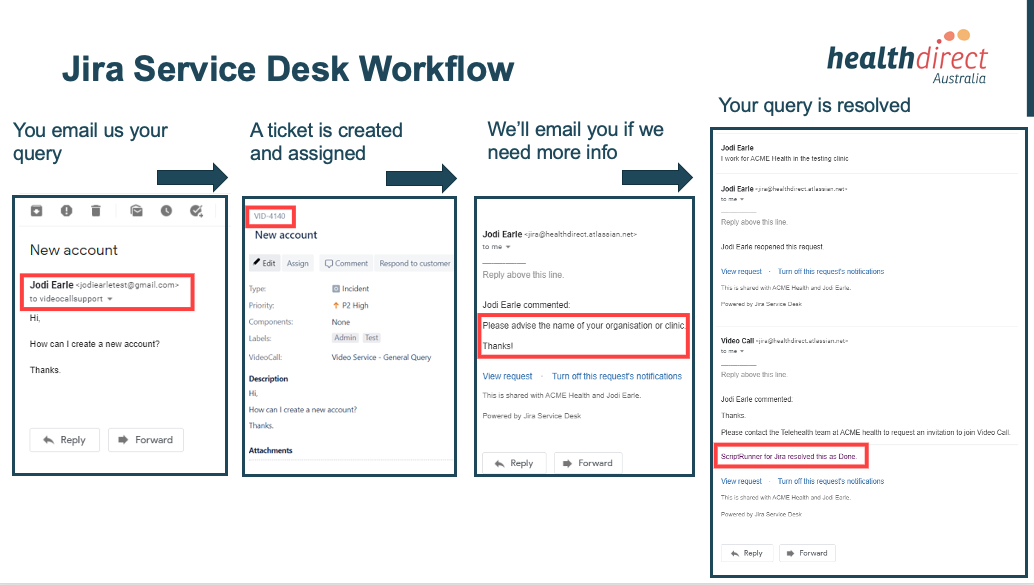 |
| Buat akun untuk mengakses tiket dukungan Anda di Jira. Untuk membuat akun klik link ini atau email kami di videocall.support@healthdirect.org.au dengan masalah atau pertanyaan Anda dan klik Lihat Permintaan di email yang Anda terima sebagai tanggapan. Jika Anda perlu membagikan tautan, kami telah memperkenalkan tautan mudah baru untuk mengakses Meja Layanan Panggilan Video Jira: https://videocall.direct/servicedesk |
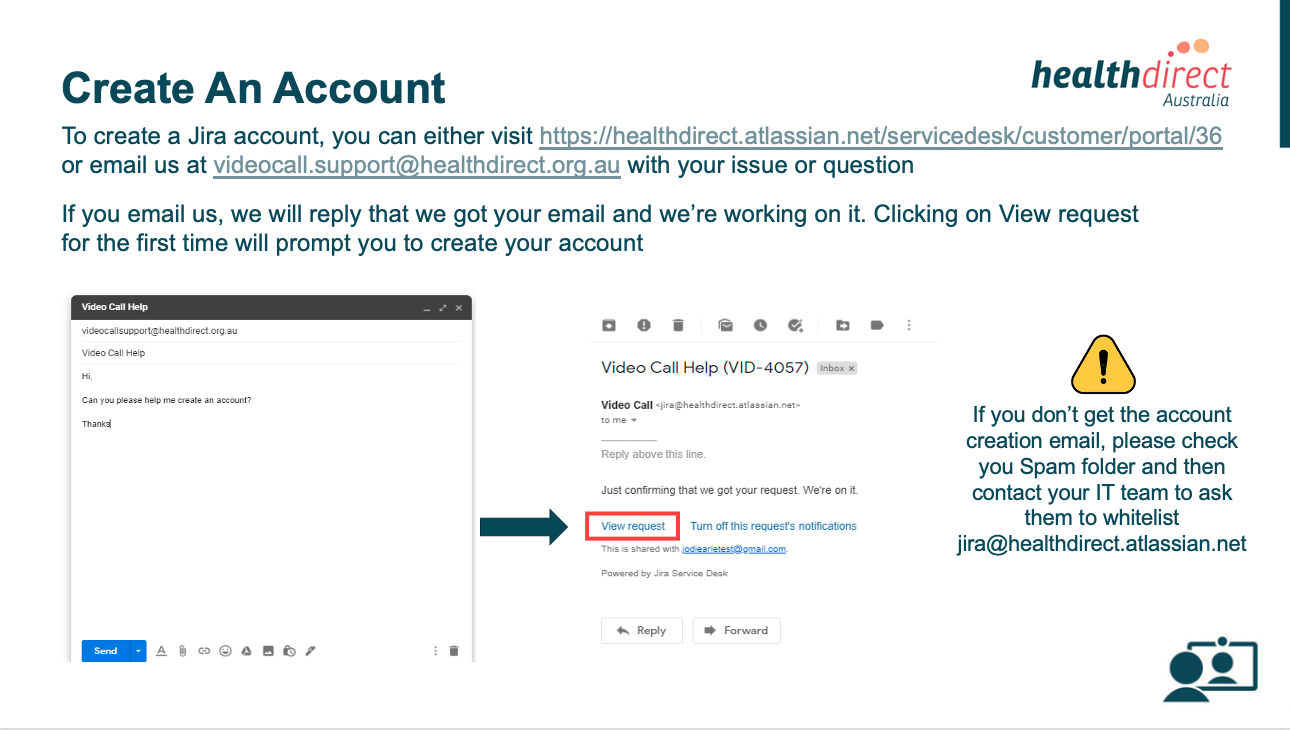 |
| Jika Anda mengirim email kepada kami tentang masalah Anda dan mengklik Lihat Permintaan , Anda akan melihat halaman Daftar jika Anda belum memiliki akun Jira. Ikuti proses ini untuk membuat akun Anda: Klik Kirim tautan di halaman Daftar, periksa email dan klik tombol tautan ( Daftar) di mana Anda akan diminta untuk memasukkan nama Anda dan memilih kata sandi. Harap Dicatat: Jika sebelumnya Anda telah mengirim email ke videocallsupport@healthdirect.org.au , maka Anda sudah memiliki akun yang diaktifkan. Dalam hal ini Anda perlu mengatur ulang kata sandi pada akun Anda untuk mengaktifkan akses Anda. Anda dapat meminta pengaturan ulang kata sandi di sini . Jika sebelumnya Anda belum pernah mengirim email kepada kami, Anda dapat membuat akun baru melalui tautan ini. |
 |
| Setelah Anda memiliki akun, Anda akan memiliki akses ke Halaman Beranda Jira. Silakan bookmark halaman ini untuk akses mudah. | 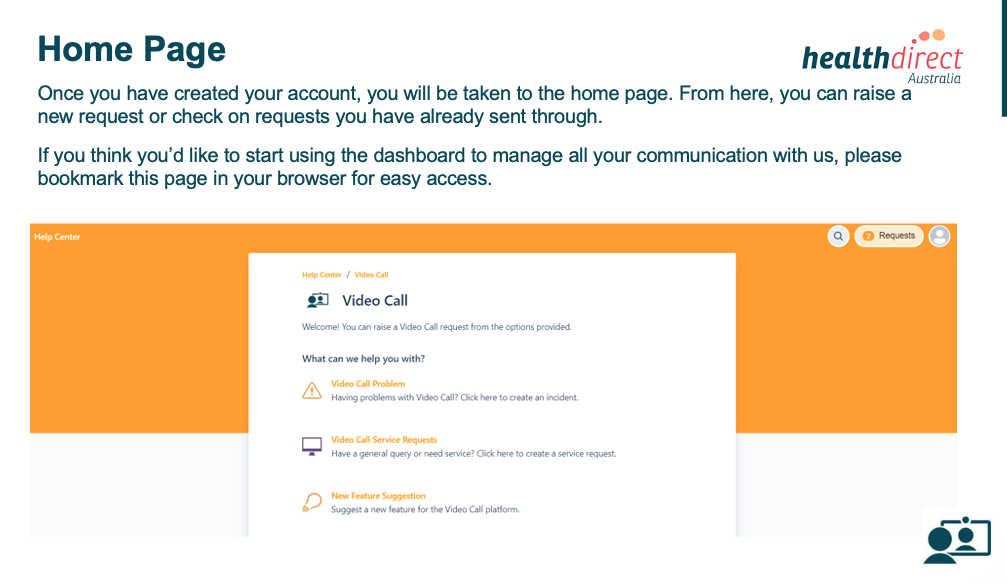 |
| Anda dapat membuat permintaan baru saat masuk ke akun Jira Anda. Opsi permintaan: Masalah umumnya adalah masalah teknis yang mungkin Anda alami sementara contoh Permintaan Layanan adalah masalah masuk/akun dan pertanyaan tentang tugas konfigurasi admin - mana pun yang Anda pilih, permintaan Anda akan datang ke meja layanan kami dan kami akan menugaskan orang yang tepat untuk membantu Anda. |
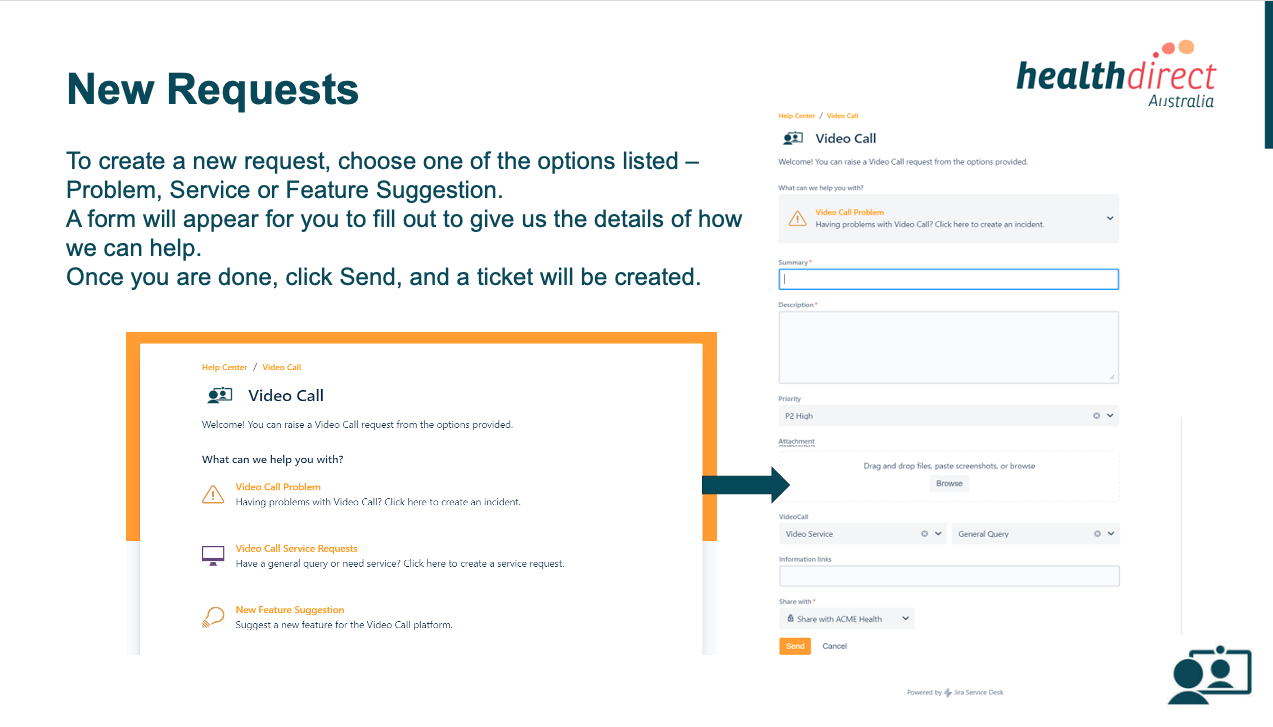 |
| Melihat tiket dukungan Anda di Jira. | 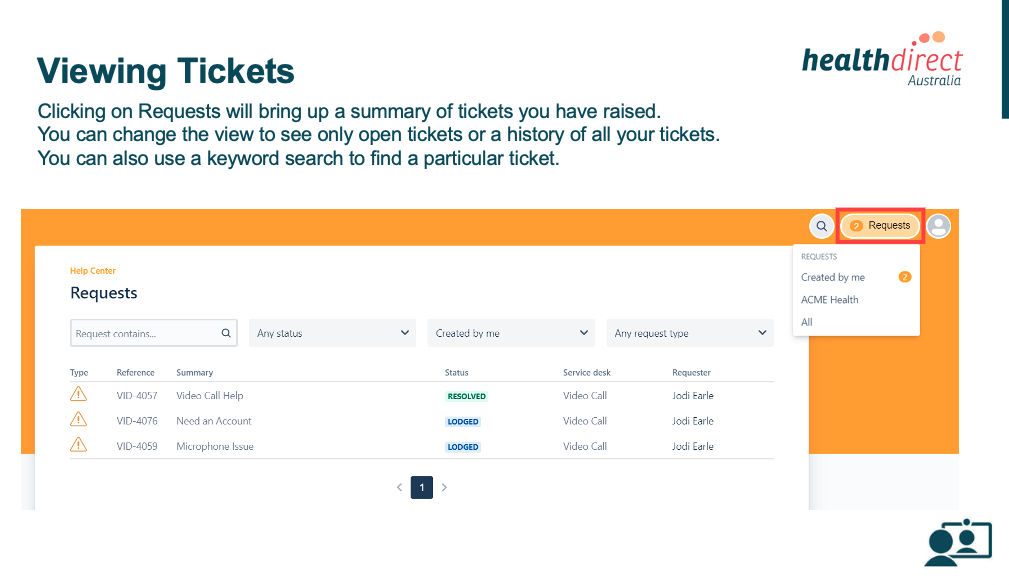 |
| Opsi tampilan: Anda dapat memilih status saat Anda mencari, misalnya untuk hanya melihat tiket yang sedang dibuka, dan Anda dapat menggunakan pencarian kata kunci jika diperlukan. | 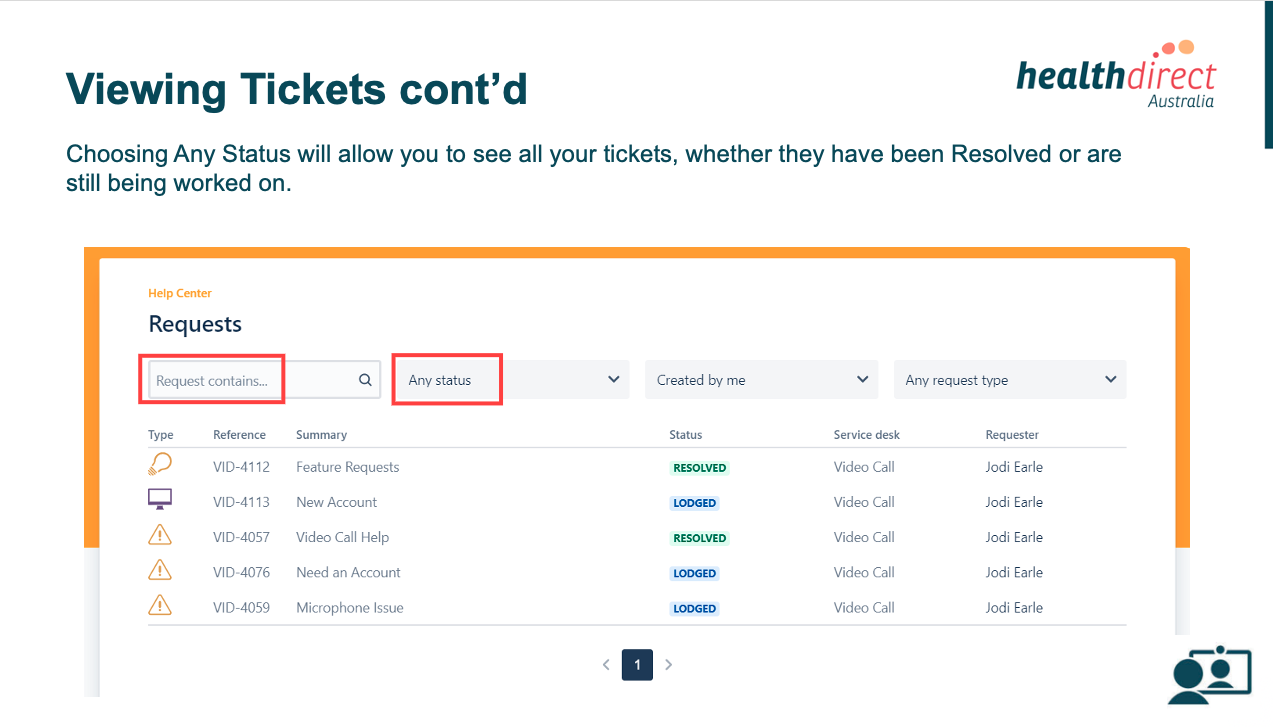 |
| Melihat semua tiket dengan Status apa pun. | 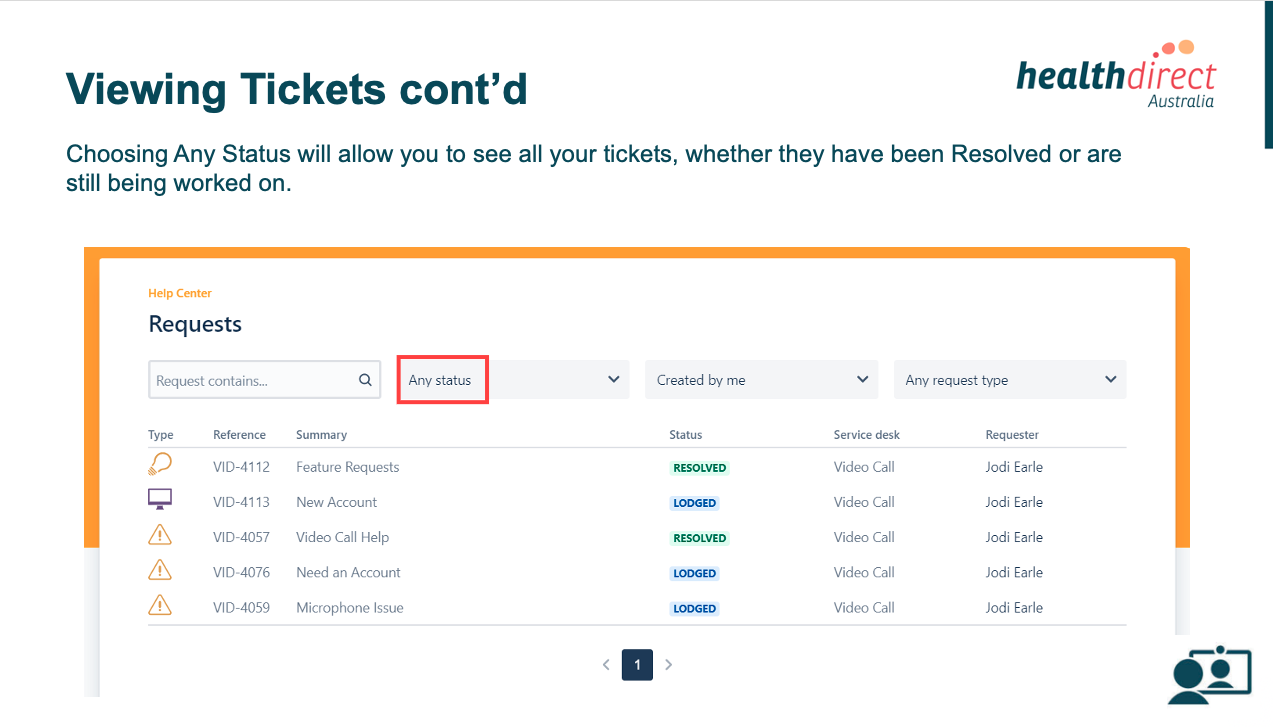 |
| Membuka tiket untuk melihat detailnya dan menambahkan komentar jika diperlukan. | 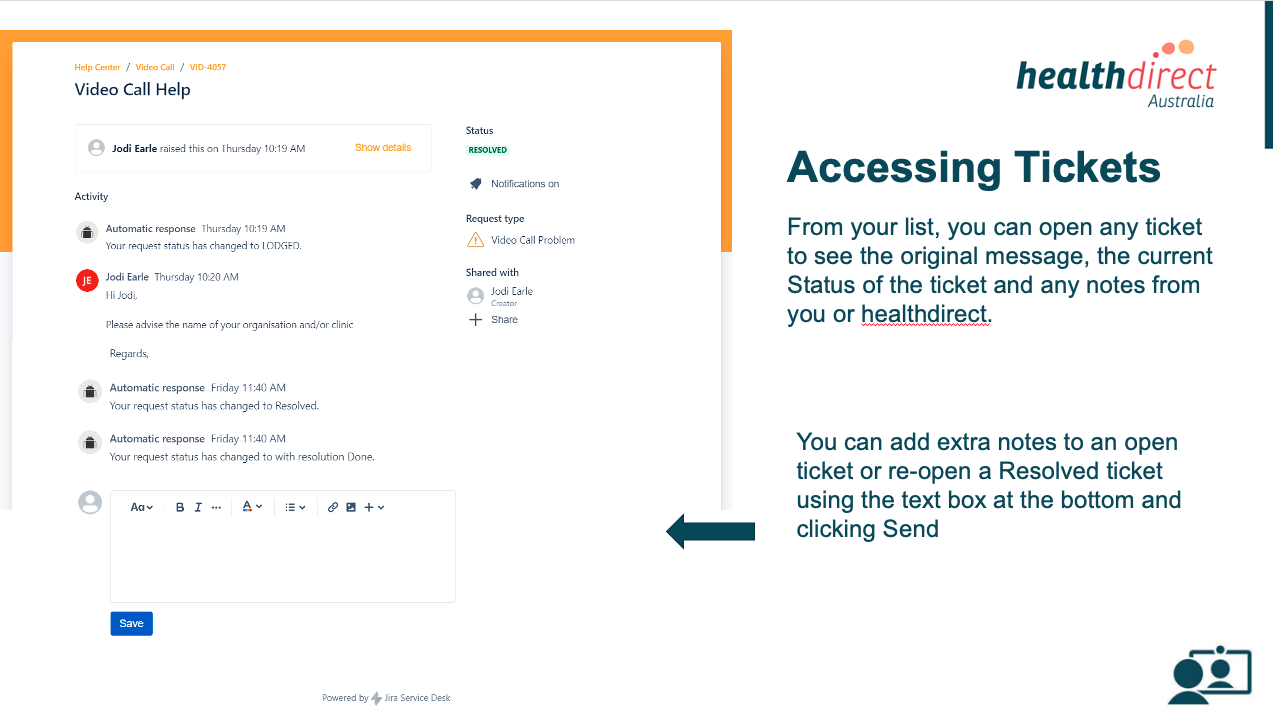 |
| Jika Anda adalah Administrator Organisasi di Video Call, Anda akan dapat melihat semua tiket dukungan yang diajukan di organisasi Anda. Di dropdown Permintaan kanan atas, pilih Organisasi Anda (dalam contoh ini Orgnya adalah ACME Health) dan pilih 'dibuat oleh siapa saja' untuk melihat semua tiket. | 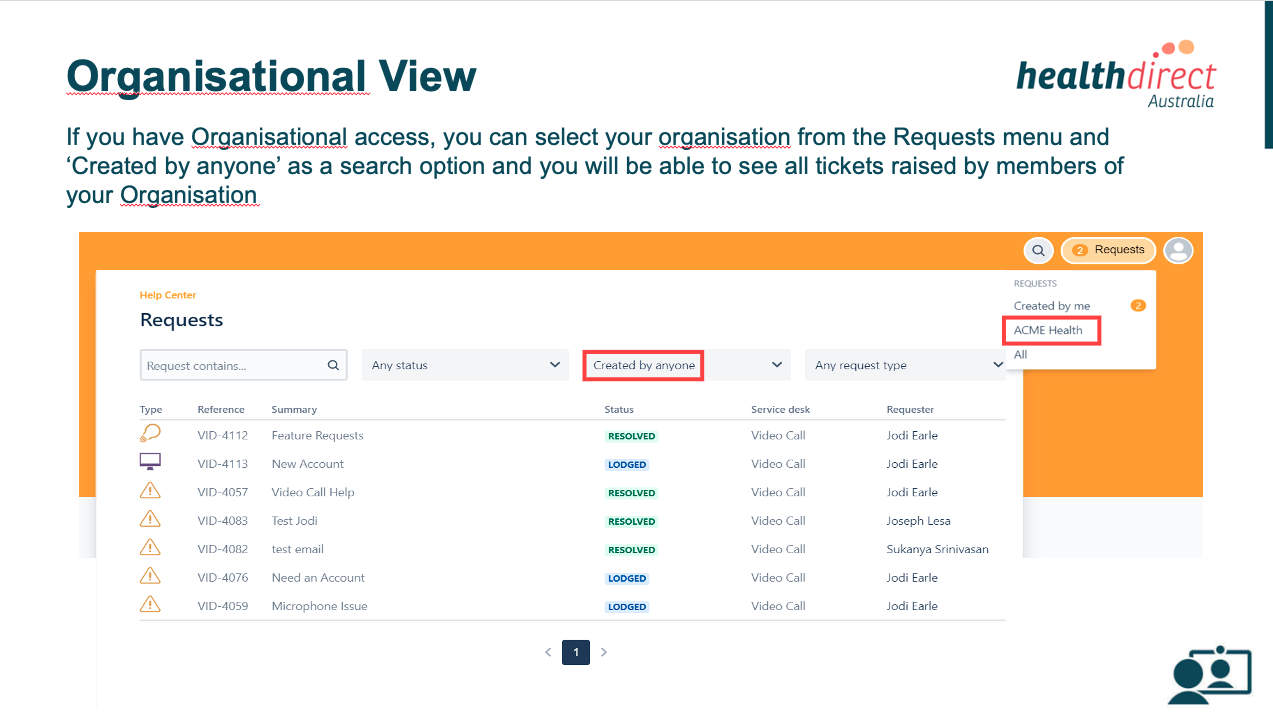 |